En este tutorial te mostraré cómo colocar un texto en un plano de dron en After Effects y crear sombras realistas detrás de este texto. Vamos a proceder paso a paso para asegurarnos de que entiendas y apliques realmente las técnicas y herramientas que necesitas. Ya sea tu texto, la luz o las sombras, te guiaré a través de cada fase del proceso para que obtengas un producto final atractivo.
Aspectos clave
- La creación de sombras simples se puede lograr mediante la duplicación y cambios de color simples.
- Para sombras más realistas se requiere el uso de fuentes de luz y capas receptoras de sombras especiales.
- La posición y parámetros de la luz y las sombras deben ajustarse cuidadosamente para lograr el efecto deseado.
Guía paso a paso
Comencemos con el primer método para crear sombras. Para empezar, simplemente duplica la unidad de texto existente.
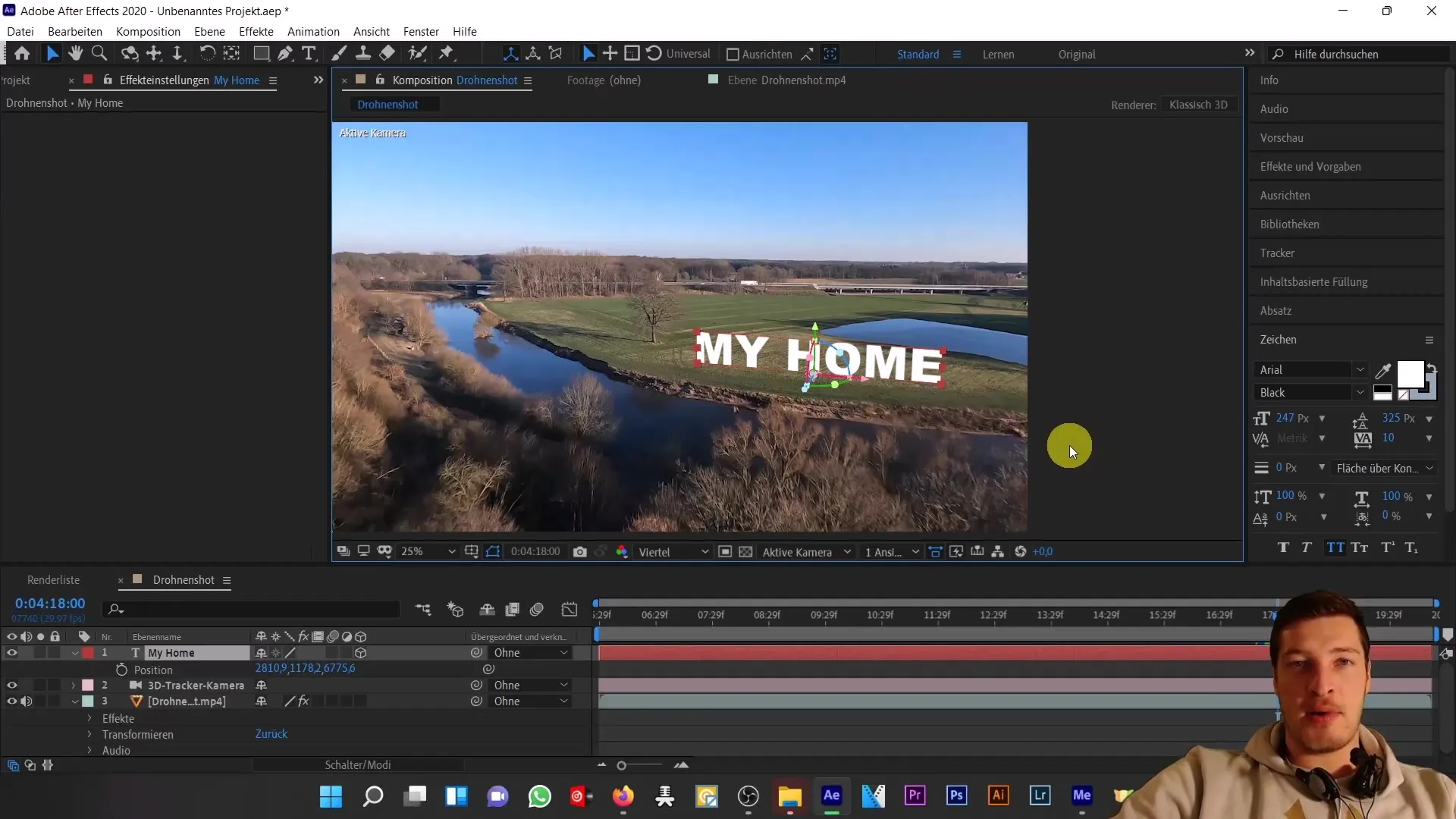
A continuación, rota esta unidad 90 grados en dirección al suelo. Cambia el color del texto duplicado a negro.
Ahora verás que ya se está formando una especie de sombra. Reduce la opacidad a alrededor del 60 % para que la sombra se vea más realista.

Si sientes que la sombra aún no es lo suficientemente profunda, puedes ajustar la escala. Primero, desvincula las proporciones para escalar por separado los ejes X, Y y Z.

Escala la sombra en el eje Y hacia atrás para alargarla y ajustarla en una dirección más realista.
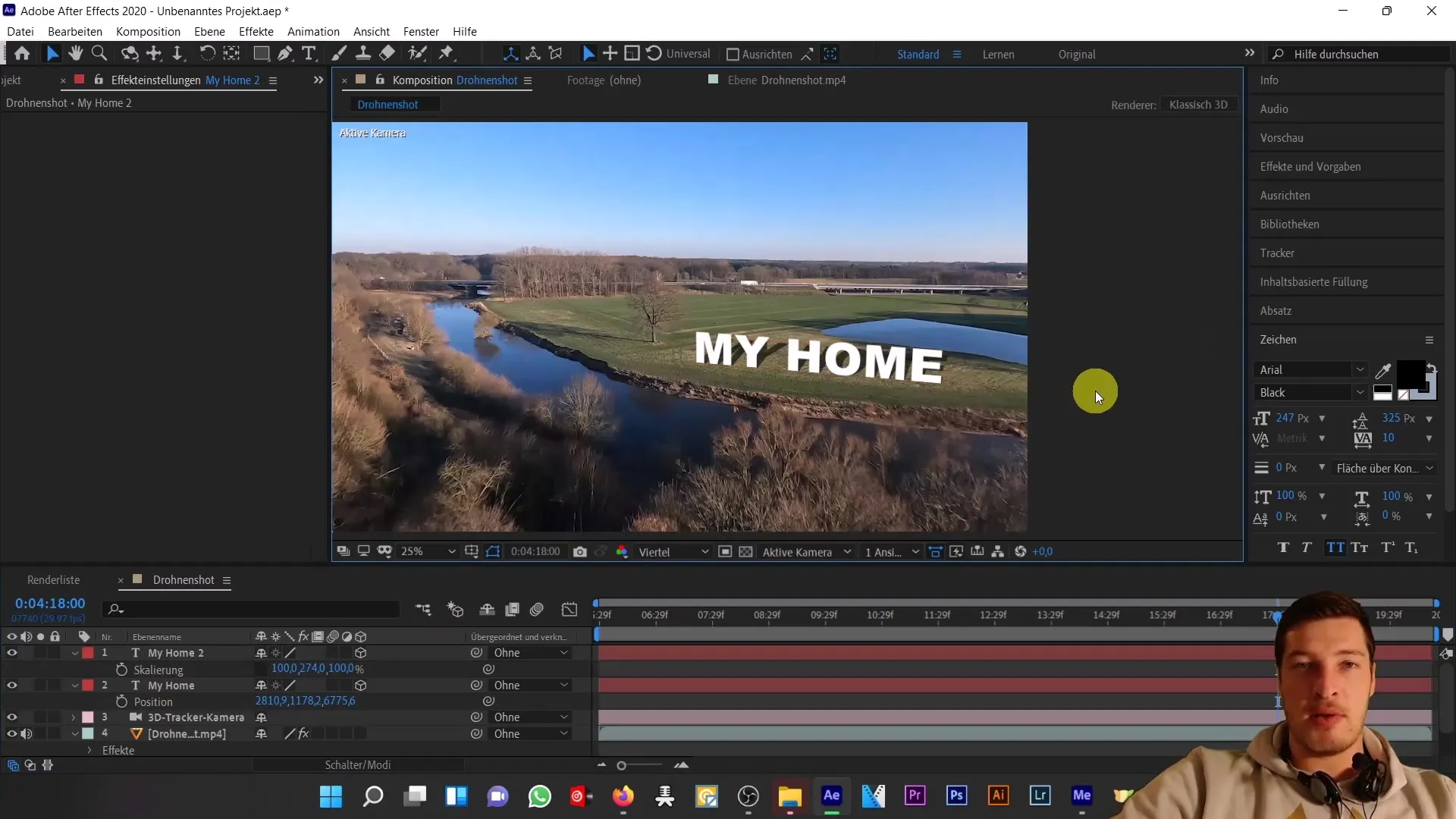
Dado que en nuestro ejemplo la sombra del árbol no se puede replicar fácilmente mediante escalado o rotación, ahora debemos agregar una fuente de luz que nos ayude. Por lo tanto, borra la sombra existente y agrega una nueva fuente de luz.
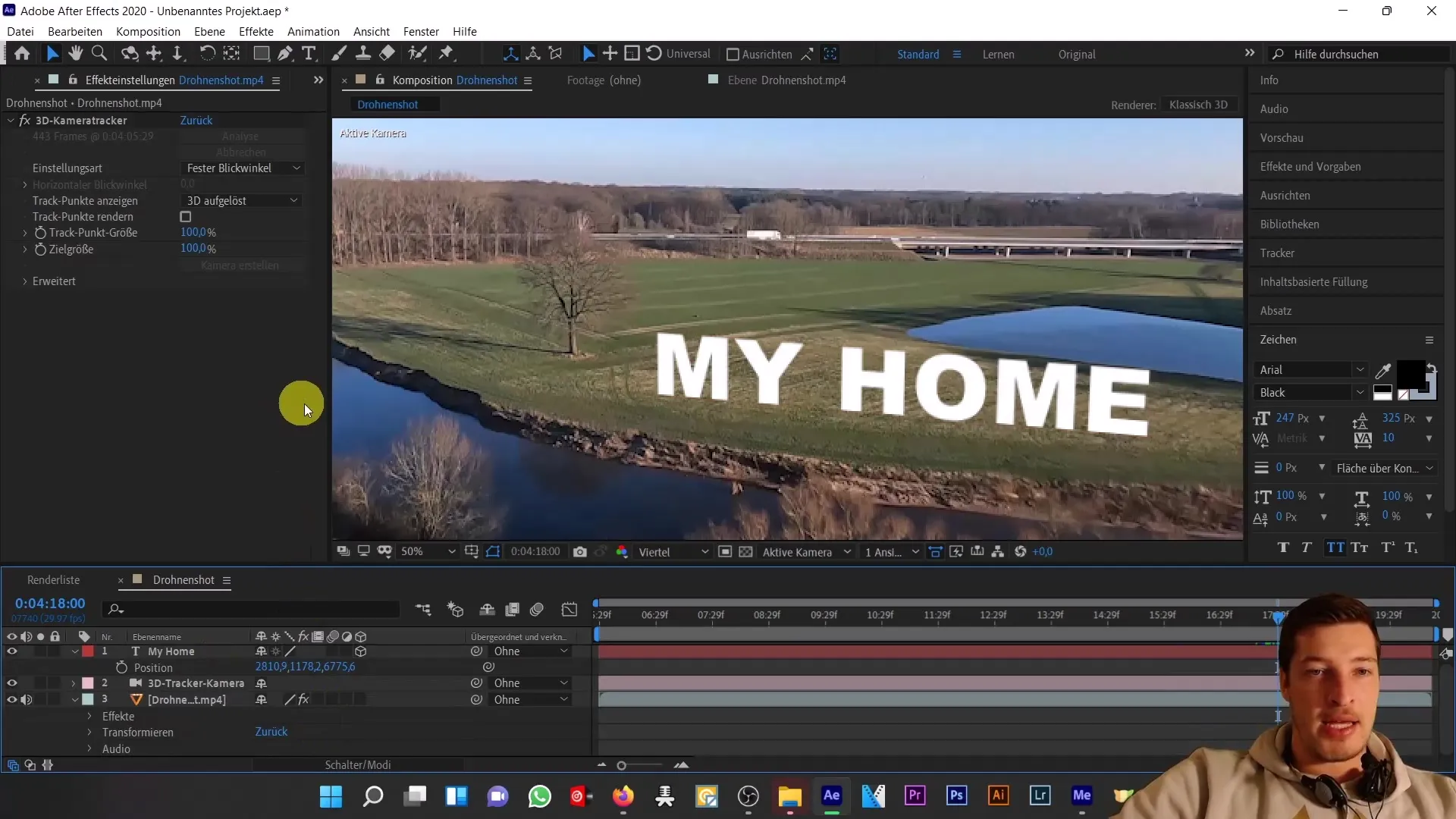
Ve a "Capa" y selecciona "Nueva" y luego "Luz". Aquí puedes elegir diferentes tipos de luces. Para este tutorial, usaremos una luz puntual.
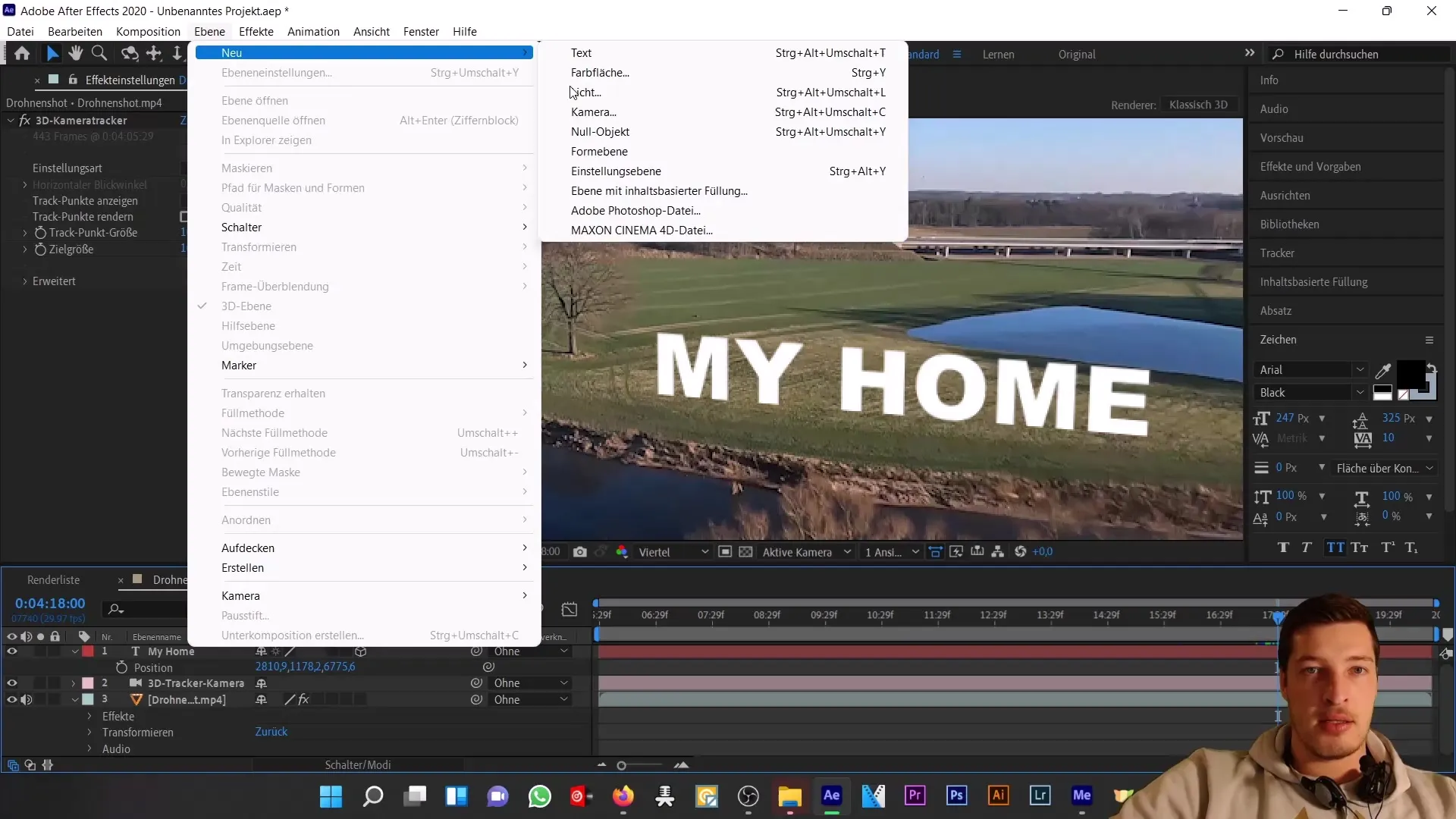
Activa la opción "Proyecta sombras".
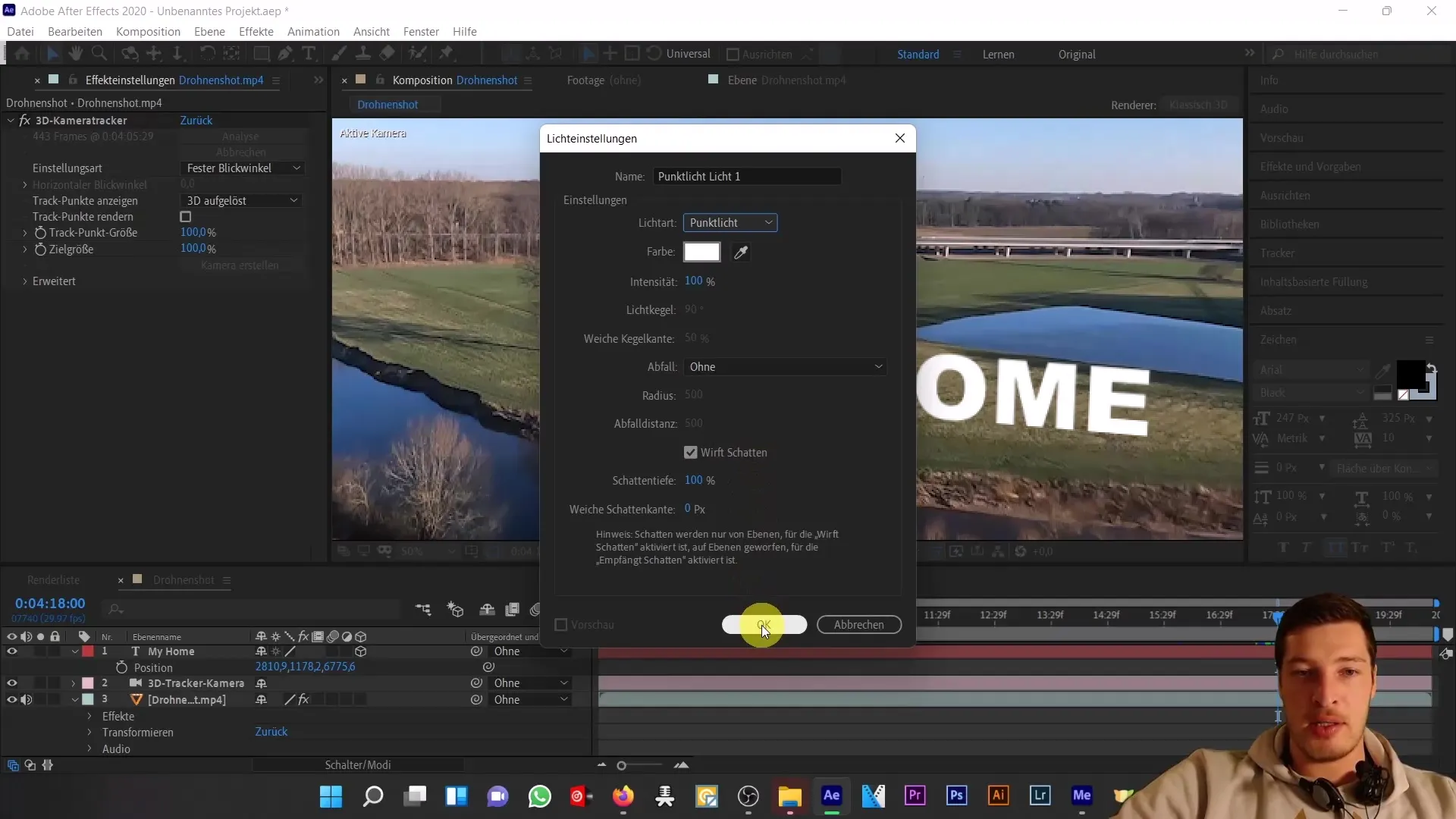
Aunque el texto haya cambiado un poco ahora, la luz todavía no es visible. Abre las configuraciones de posición (presiona 'P') para verificar la posición de la luz y moverla cerca del texto.
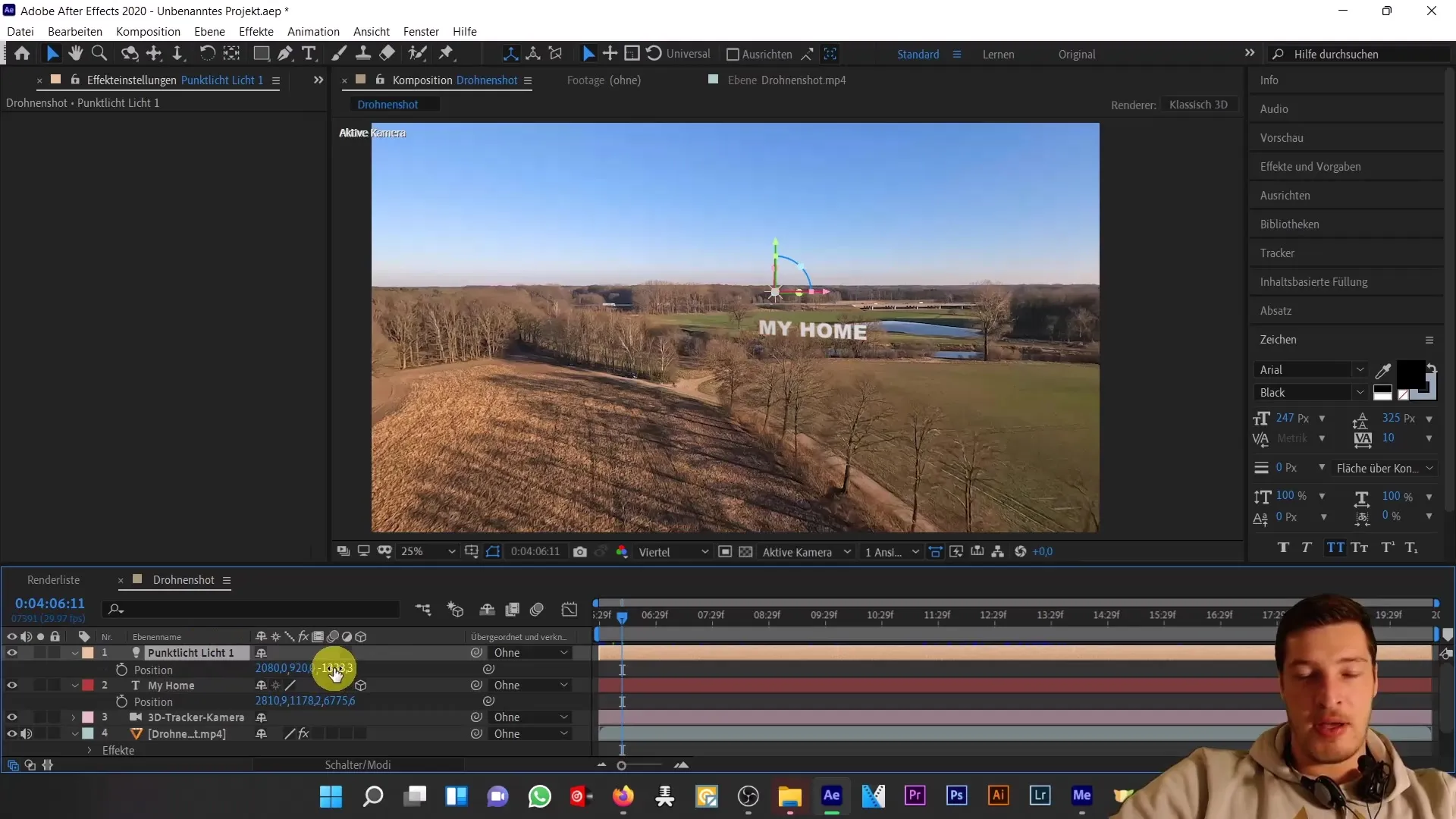
Cuando la luz esté cerca del texto, verás cómo afecta al mismo. Sin embargo, en After Effects puede ser complicado mantener el control sobre la luz. Un truco útil es crear una cámara y vincular su posición con la de la luz.
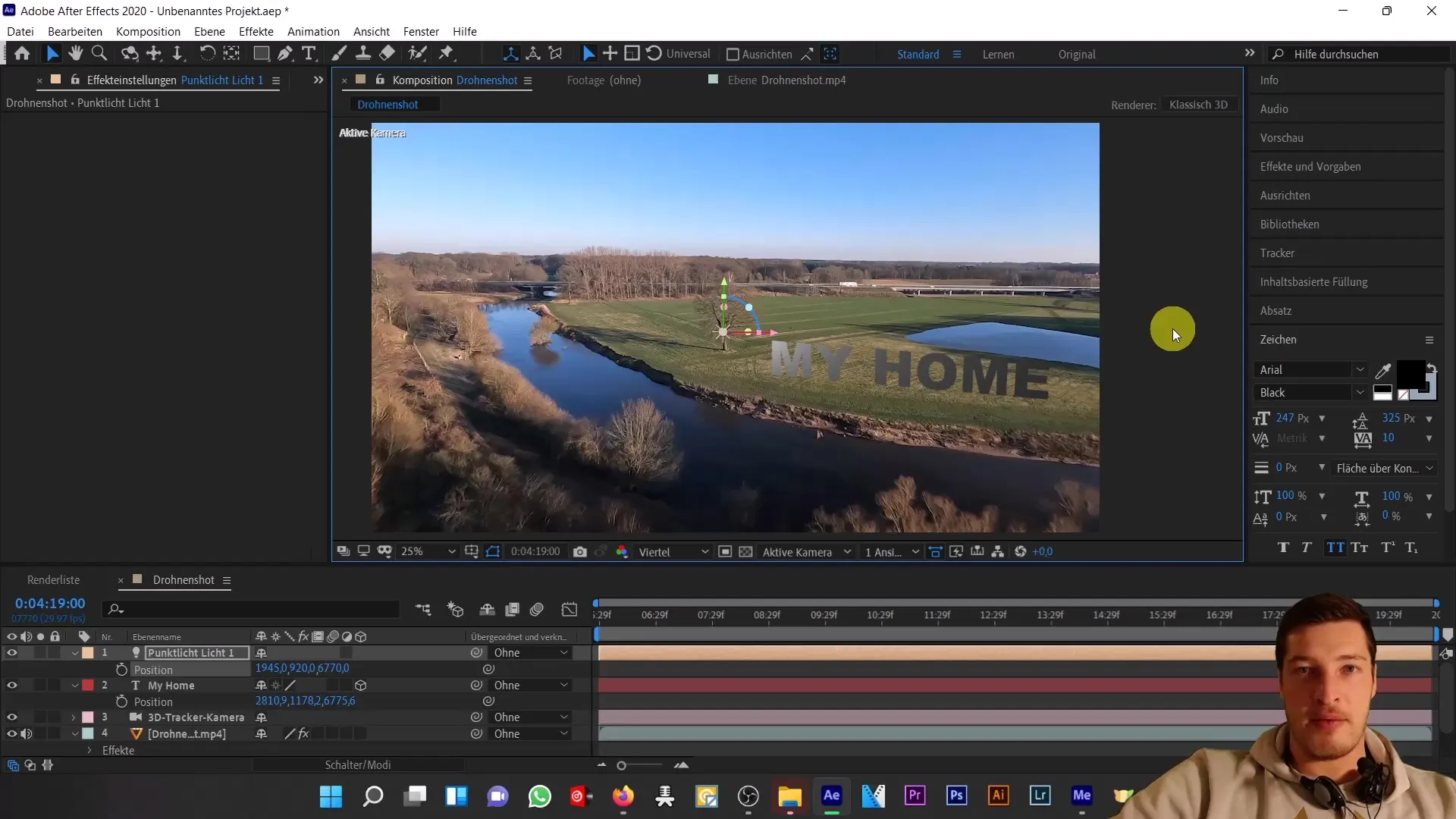
Ahora surge la pregunta de dónde debería caer la sombra del texto. Hasta ahora hemos creado una composición que no permite que After Effects interprete un plano 3D, por lo que debemos hacer algo al respecto. Crea un plano de color 3D en la composición.

Al ajustar el plano de color, verás que ahora las sombras caen sobre él. Colócalo en la escena de manera que se adapte al diseño de sombras deseado.
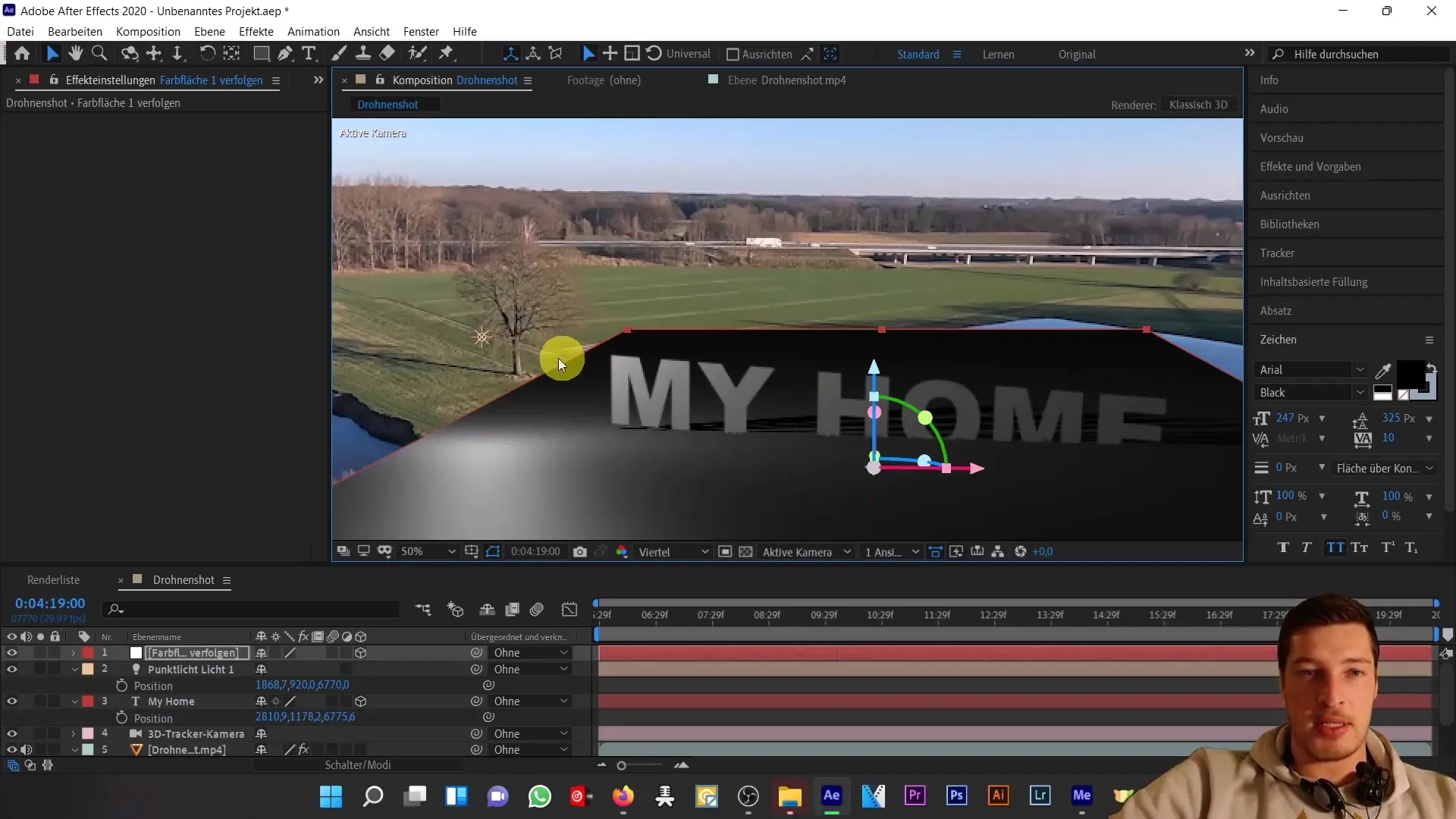
La luz ahora ha proyectado una sombra sobre la superficie de color, pero para asegurarnos de que todo esté configurado correctamente, debemos verificar las opciones de material de la capacha de texto. Asegúrate de que la opción "Proyecta sombra" y "Recibe sombra" estén activadas.
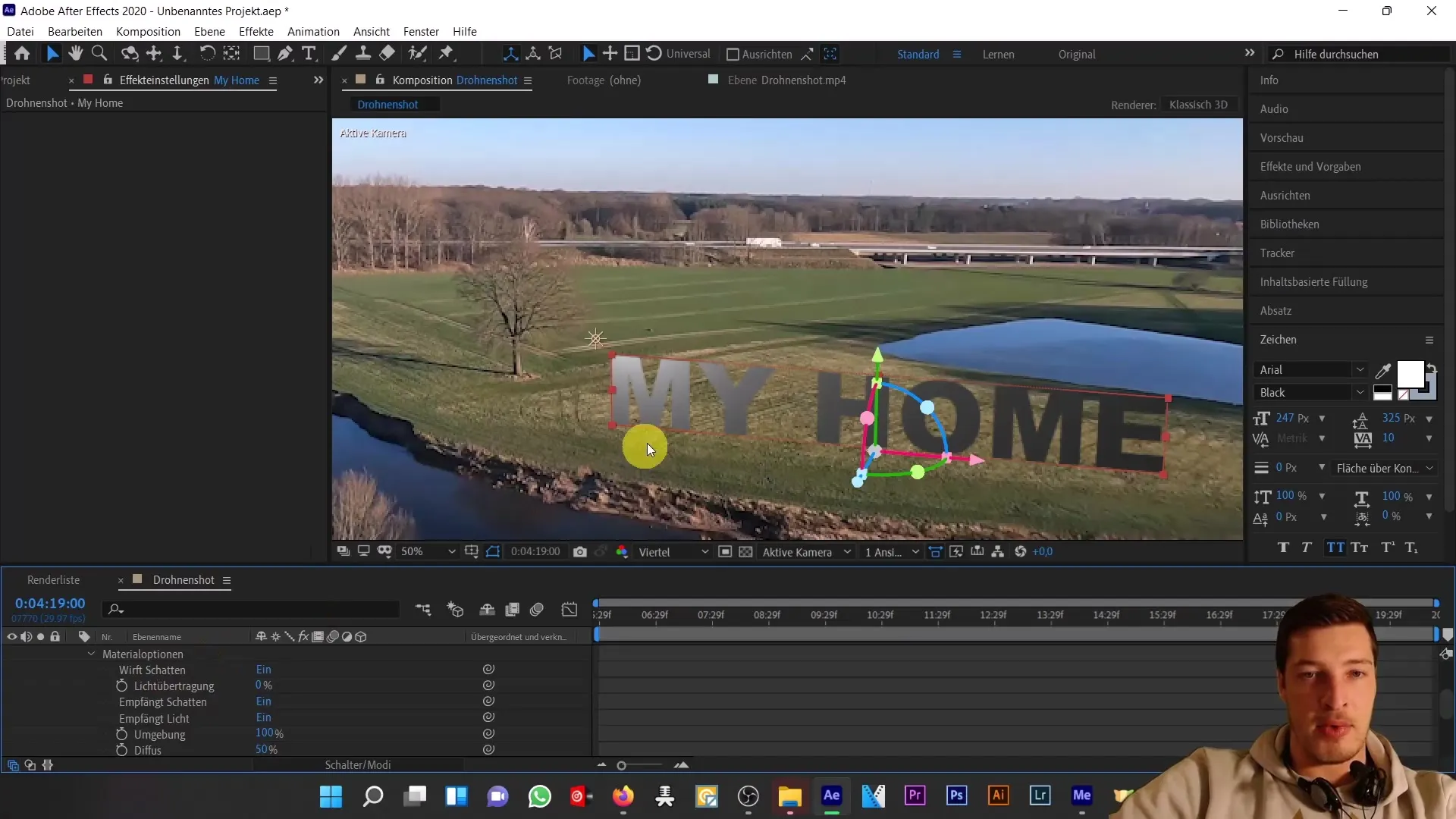
Para integrar mejor la sombra en la escena, ahora puedes eliminar la capa de texto y usar el rastreador de cámara 3D con la toma de dron. Haz clic con el botón derecho y crea un captador de sombras y luz.
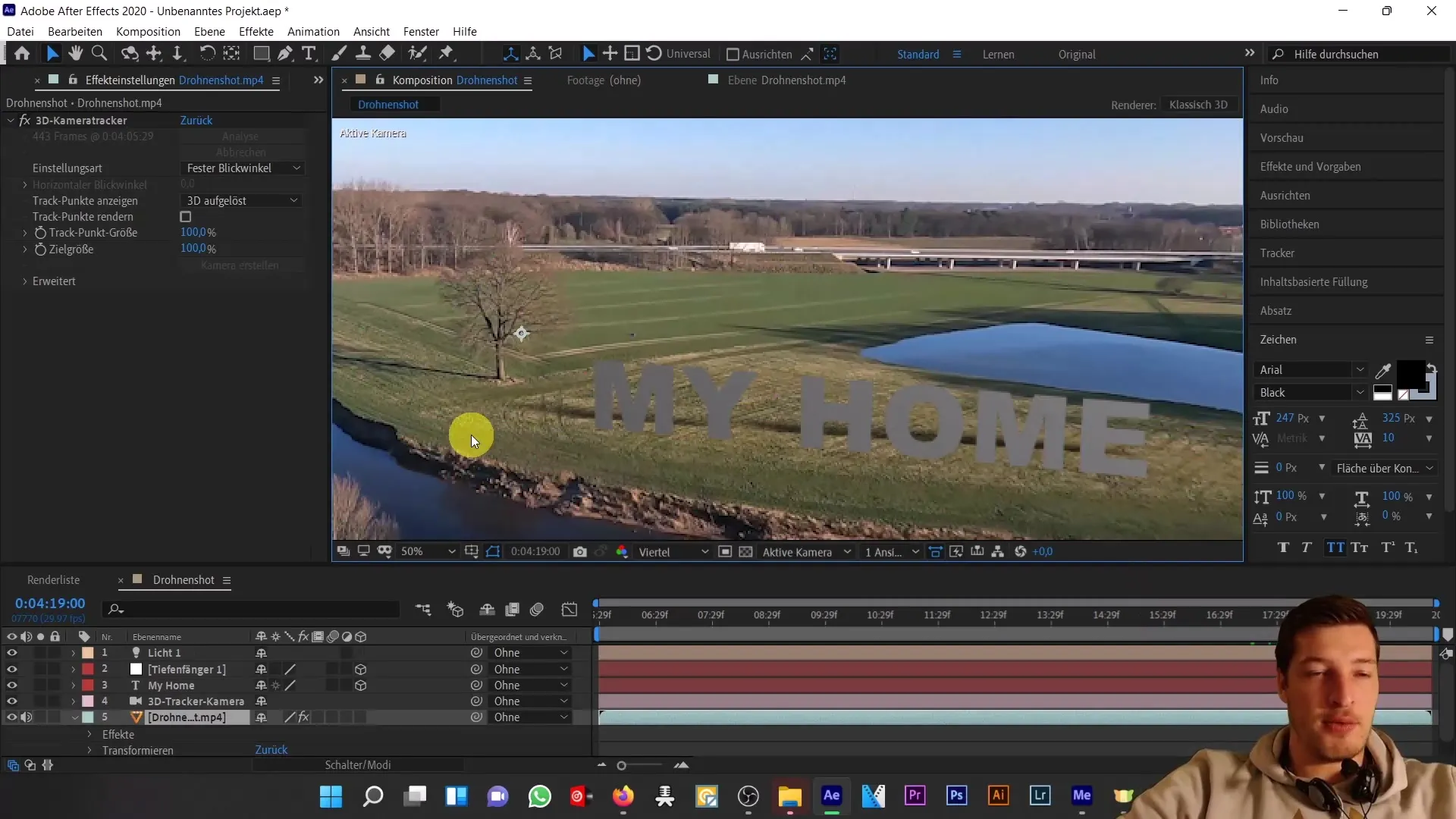
Ahora deberían haberse agregado dos nuevas capas: una fuente de luz y un "captador de profundidad" que solo recibe sombras. Estos colores ahora se pueden ajustar a las condiciones de la escena.
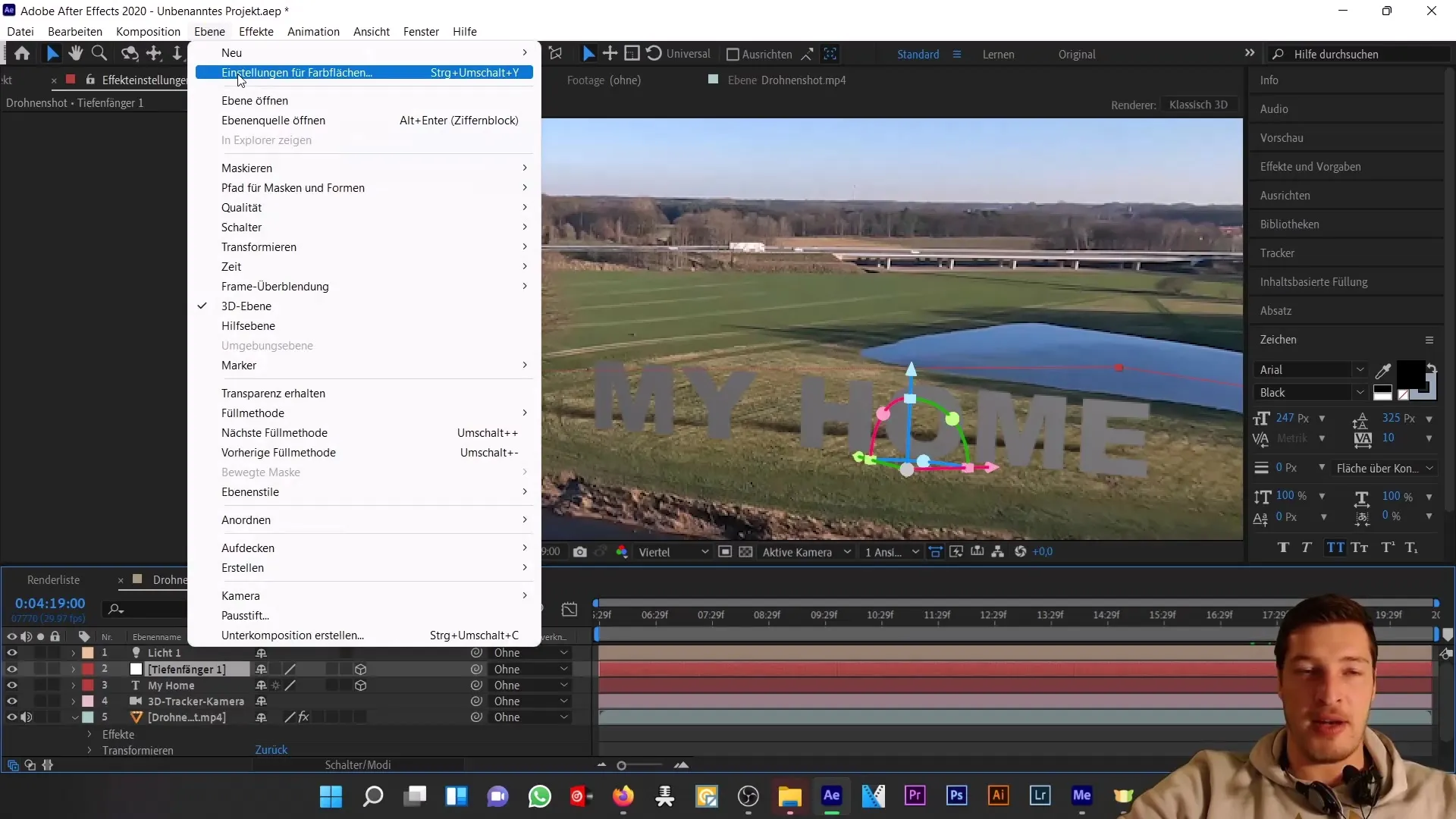
Para ajustar mejor la posición de la sombra, debes experimentar con los parámetros de posición de la luz. Mantén la orientación de la sombra en mente para que coincida con la del árbol.
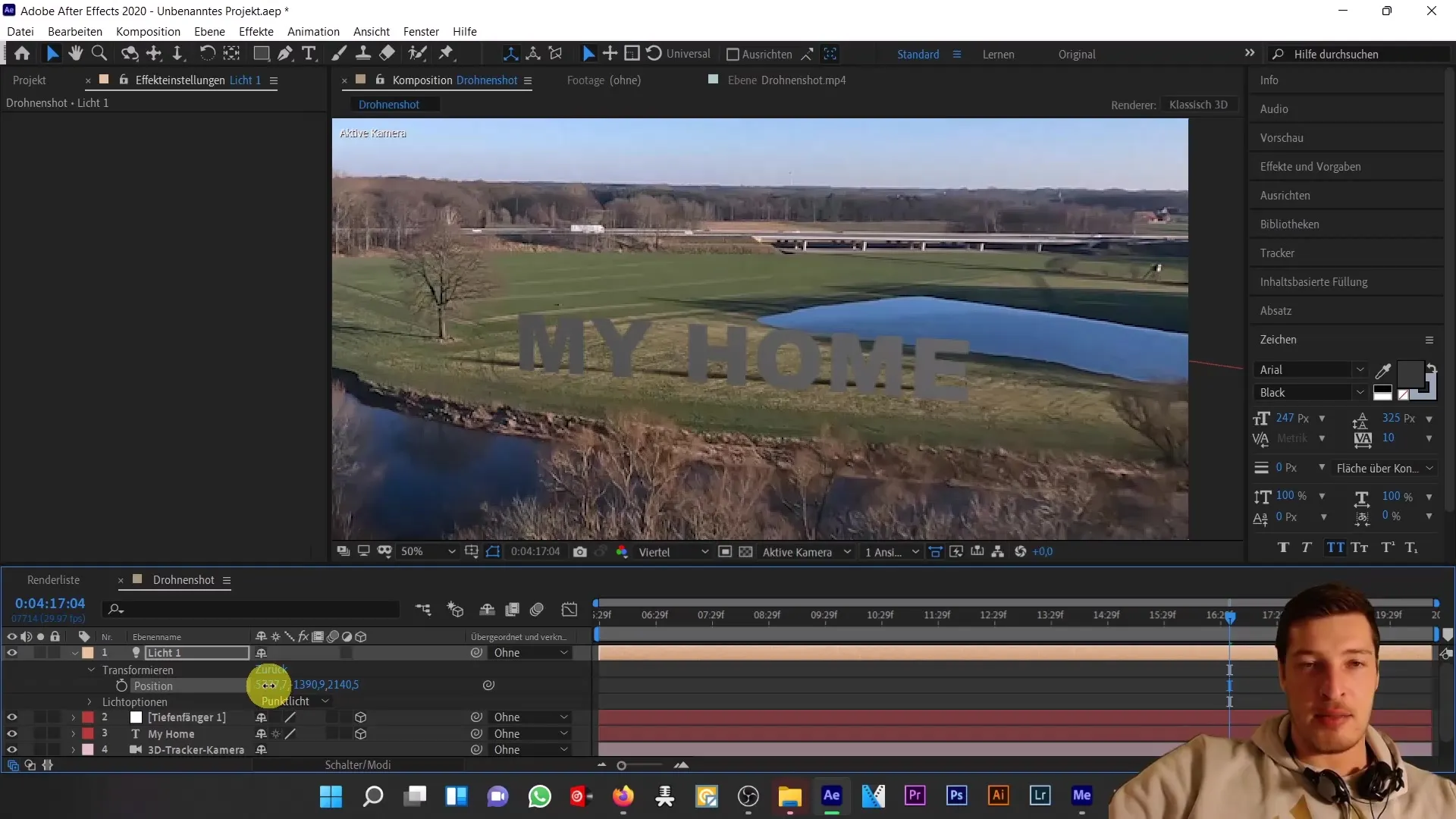
Juega con los valores X e Y para colocar correctamente la sombra y ajusta en consecuencia el valor Z para que se vea bien.
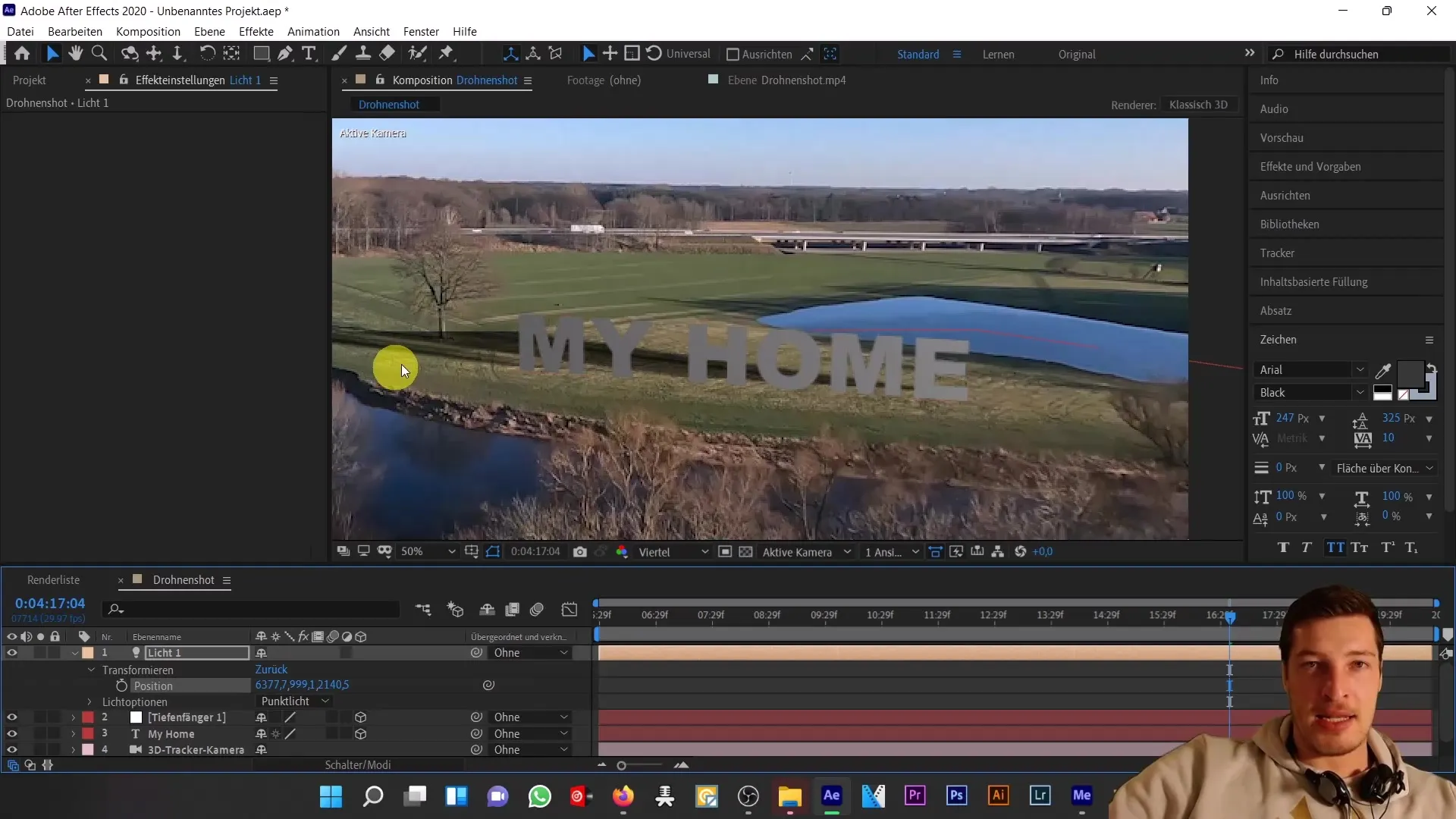
Una vez que hayas optimizado la posición de la luz y la capa de sombra, también puedes oscurecer el texto para aumentar el contraste con la sombra y redondear el resultado final.
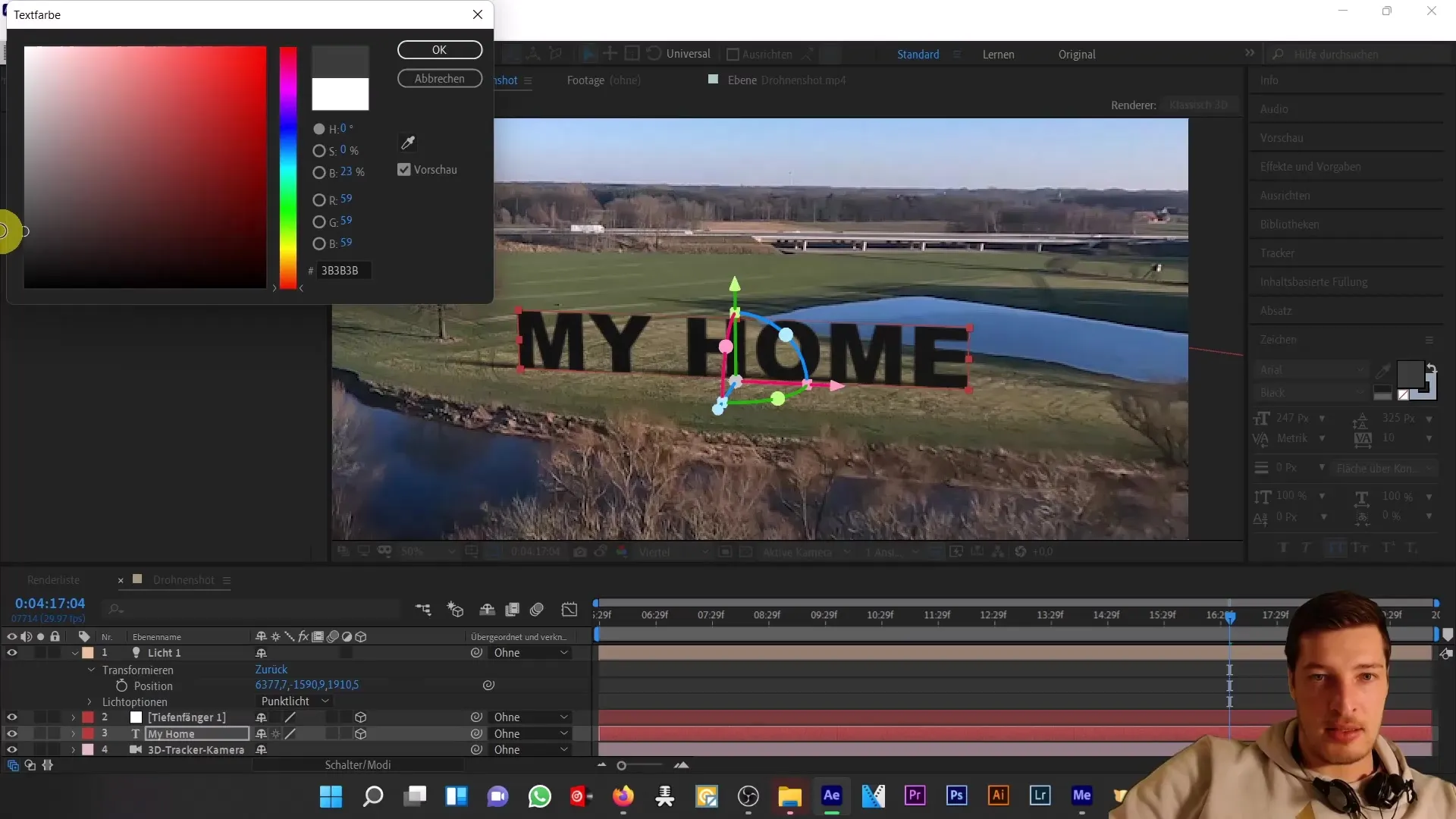
Resumen
En este tutorial aprendiste cómo colocar texto en una toma de dron, añadir sombras y ajustar con precisión tanto la luz como las sombras para lograr un resultado realista. Los pasos clave incluyen trabajar con fuentes de luz y la tecnología especial de captadores de sombras en After Effects.
Preguntas frecuentes
¿Cómo puedo crear una sombra en After Effects?Duplica la capa de texto, cambia el color, reduce la opacidad y luego ajusta la escala.
¿Qué tipo de luz debo usar?Para sombras realistas, se recomienda usar una luz puntual que proyecte sombras.
¿Cómo puedo ajustar la dirección de la sombra?Cambia la posición y los parámetros de la luz en las configuraciones de transformación.
¿Qué es un "captador de profundidad"?El captador de profundidad es una superficie de color especial que solo recibe sombras para crear sombras realistas.
¿Puedo usar varias fuentes de luz?Sí, puedes agregar múltiples fuentes de luz a tu escena y ajustar su influencia en las sombras en consecuencia.


